怎么进入无线网设置(猫怎么设置无线网)
最后更新:2024-03-09 10:39:35 手机定位技术交流文章
电脑无线网设置在哪里
电脑端设置先从"控制面板"进入到"网络连接" 1.打开"宽带连接->属性->高级" ,将"允许其他网络用户通过此计算机的Internet连接来连接"前打勾,若有选项的话选择"无线网络连接".注意:不是使用宽带上网的朋友要在"本地连接->属性->高级"里设置.2.打开”无线网络连接->属性->"常规"选项卡->Internet协议(TCP/IP)”, 在弹出的Internet协议属性窗口里选中”使用下面的IP地址”,其中将”IP地址”设为”192.168.0.1”,将”子网掩码”设为”255.255.255.0”,其它的输入框都空着,不要输入任何字符.然后点"确定"返回上一级.3.点击第二个"无线网络配置"选项卡->高级(在页面右下角) ,选中第三行的“仅计算机到计算机” 和最下面的“自动连接到非首选的网络”打勾,然后点“关闭”.回到“无线网络配置”选项卡中,点击“首选网络”下面的"添加"按钮,在"网络名(SSID)"里自定义输入你想设置的名称,以本人为例,本人用的三星笔记本,就命名为"SAMSUNG”,然后将“自动为我提供密钥”的勾去掉,将"数据加密"选项改成“已禁用”,其他选项按默认设置不变,最后点击“确定”返回上一级。注意:如果想给你的无线网络加入密钥(密码),只要在"数据加密"一栏选中”WEP”,但同样要将”自动为我提供此密钥”项前的勾去掉,然后在”网络密钥”和”确认网络密钥”框内输入密钥(密码)即可.[这时在“首选网络”的对话框中就能看到"SAMSUNG(自动)”,出现这个选项才算成功,否则重复上述操作,直至成功显示该选项.]4.点击第三个"高级"选项卡->第一项Windows 防火墙下的"设置" ,选择"关闭",然后点击"确定"返回上一级.[若不关闭防火墙,通过WIFI上网连接时会提示"无网关回应".]5.最后点击"确定"退出 ------到此,电脑端设置完毕,正常情况下就可以通过WIFI上网了. 无线上网非常的方便,随时随地可以上网,但是只有笔记本用户才可以体验。但现在有了无线网卡,台式机也可以无线上网了,首先你需要买一个无线网卡,然后按照以上的步骤,将无线上网卡设置好,你就可以在台式机上体验无线上网了,是不是很期待。想要体验台式机的朋友们不要犹豫了,马上照着文章中的方法来试一下吧
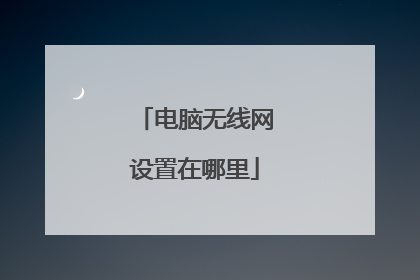
怎么进入无线路由器设置界面?
登录方法1.电脑/手机连接上路由器使用网线将电脑与路由器的任意一个LAN口连接起来,若连接电脑的LAN口指示灯不亮,请确认网线插接牢固或者更换一条网线。如下:当然,也可以通过无线连接来登录界面。请用手机或笔记本连接路由器的无线信号,路由器出厂默认信号是TP-LINK_XXXX,如果您之前设置过路由器的无线信号,请连接设置好的信号即可。2.在路由器壳体标贴上查看管理地址查看路由器壳体背面的标贴纸,可以查看到管理页面或管理IP,这个地址就是用来登录路由器的地址。标贴位置如下:注意观察标贴,可以看到tplogin.cn或者192.168.1.1,该地址就是管理地址。需要注意的是,如果路由器地址是192.168.1.1,且您之前修改过管理地址,请使用修改后的地址来登录。可以通过电脑获取的网关查看到修改后的地址,可以参考:查看电脑网关的方法。3.在浏览器中输入路由器管理地址通过上一步确认好路由器的管理地址后,打开IE、Google、火狐、360等浏览器,清空地址栏并输入标贴上查看到的管理地址。如下图:4.输入路由器的管理密码如果您的路由器是刚购买处于出厂状态,则需要设置一个路由器管理密码,请按照提示设置。如果只要求输入密码,则输入路由器的管理密码,点击“确定”。如忘记密码,请参考忘记路由器密码的解决办法。对于较老版本的路由器,要求输入用户名和密码,请分别输入admin即可,如下:提示:点击登录/确认按钮无反应、登录界面显示不完整或重复提示输入密码,请更换浏览器尝试。5.登录成功成功登录路由器管理界面,在管理界面,您可以查看无线密码、设置宽带连接以及网速限制、WDS桥接等一系列功能应用。无线路由器是用于用户上网、带有无线覆盖功能的路由器。无线路由器可以看作一个转发器,将家中墙上接出的宽带网络信号通过天线转发给附近的无线网络设备(笔记本电脑、支持wifi的手机、平板以及所有带有WIFI功能的设备)。市场上流行的无线路由器一般都支持专线xdsl/ cable、动态xdsl、pptp四种接入方式,它还具有其它一些网络管理的功能,如dhcp服务、nat防火墙、mac地址过滤、动态域名等功能。市场上流行的无线路由器一般只能支持15-20个以内的设备同时在线使用。一般的无线路由器信号范围为半径50米,现在已经有部分无线路由器的信号范围达到了半径300米。

怎么进入无线网设置页面
1、方法一、查看底部或说明书可以看看我们购买的路由器底部。上面会显示IP地址和密码。2、然后把看到的IP地址输入到浏览器的地址栏中,然后输入密码,就可以进入设置了。3、方法二、通过IP地址查找条件:已经连接到这个无线网。了解无线网路由器的密码。右击笔记本右下角的网络图标选择”打开网络和共享中心“4、进入”网络和共享中心“我们选择”更改适配器器设置“5、找到无线网,然后双击无线网图标。6、打开”WLAN状态“然后选择”详细信息“,7、在”详细信息“中可以看到“ipv4"和“ipv4默认网关”。一般“ipv4默认网关”就是路由器设置页面的IP地址。8、然后把“ipv4默认网关”地址直接输入到浏览器中。它会弹出一个路由器设置的界面,让输入设置路由器管理员密码。9、把密码输入进去,然后就可以进入到路由器的设置页面了。完成。
1、看购买的路由器底部。上面会显示IP地址和密码。2、把看到的IP地址输入到浏览器的地址栏中,然后输入密码,就可以进入设置。3、输入登录密码即可。
右击里面有个设置中心 进入就可以进行相应设置了 希望采纳
1、看购买的路由器底部。上面会显示IP地址和密码。2、把看到的IP地址输入到浏览器的地址栏中,然后输入密码,就可以进入设置。3、输入登录密码即可。
右击里面有个设置中心 进入就可以进行相应设置了 希望采纳

怎么用电脑设置无线网
电脑设置无线网络连接的方法: 1、首先打开控制面板,在开始菜单中打开。2、打开控制面板之后,找到网络和共享中心这个选项,然后打开。3、打开网络和共享中心之后,这里有详细的关于网络连接方面的信息。点击中部的设置新的连接这样一个蓝色的链接。如果你的电脑上以前有网络连接,如果是重新设定一个无线网络连接,就选第一个选项,否,创建一个新的连接。然后点击下一步。4、在选择连接方式这个页面中,如果你有无线网络,就会在下面的列表中显示出一个无线连接的选项。用鼠标点击一下这个选项,然后点击确定。5、点击确定之后,回到系统托盘处,找到网络连接的图标,然后打开,选择连接,点击之后将出现下面这样一个设定无线网络的选项,输入网络名和安全密钥,点击确定就可以了。5、此时,无线网络连接我们就设置好了,现在你就可以用无线网络来上网了。打开系统托盘处的网络图标,我们会发一同,上面显示了已经连接。拓展资料: 无线网络(wireless network)是采用无线通信技术实现的网络。它既包括允许用户建立远距离无线连接的全球语音和数据网络,也包括为近距离无线连接进行优化的红外线技术及射频技术,与有线网络的用途十分类似,最大的不同在于传输媒介的不同,利用无线电技术取代网线,可以和有线网络互为备份。
首先需要电脑连接上该路由器的有线网络,然后通过电脑浏览器登录路由器的管理页面。进入管理页面后,可以找到无线网络设置选项,然后在该选项中设置你所需要的内容即可,最后保存重启一下路由器,就可以使用了。
首先需要电脑连接上该路由器的有线网络,然后通过电脑浏览器登录路由器的管理页面。进入管理页面后,可以找到无线网络设置选项,然后在该选项中设置你所需要的内容即可,最后保存重启一下路由器,就可以使用了。

电脑无线网设置在哪里?
无线路由器需要根据上网环境进行设置才能使用。不同的上网环境,无线路由器设置方法不同。如果是需要拨号的光纤猫接无线路由器,按照下面的方法设置:1、无线路由器插上电,先不要接猫,电脑连接无线路由器任一LAN口 ;2、 浏览器地址栏输入路由器IP地址(路由器背后标签上有的),输入登录用户名和密码进入设置页面;3、按照PPPOE(ADSL虚拟拨号)方式设置,输入上网账号和密码,设置自动连接;4、设置一下SSID、加密方式和 密码;5、保存、重启;6、设置好以后,把猫LAN口接出来的网线接在无线路由器的WAN口上。
电脑无线网设置方法如下: 连接线路,将前端宽带线连接到路由器,将电脑也连接到路由器上;点击桌面右下角的网络连接图标,点击开始按钮,控制面板,网络和Internet,网络和共享中心,更改适配器设置,右击本地连接属性;电脑会自动向路由器索要IP地址,路由器会在接收到请求后分配参数给电脑,在本地连接状态的支持选项卡里可以看到电脑获取的参数;打开路由器的管理界面,在弹出的登录框中输入路由器的管理帐号的账号密码,选择设置向导,点击下一步;选择正确的上网方式;静态IP地址,静态IP要输入运营商提供的IP地址、网关等参数;动态IP,没打开路由器之前,电脑要连接好线路,无需拨号,也无需设置IP地址等就可上网,在小区宽带、校园网等环境中会有应用。这里点击下一步即可;设置无线名称和密码,点击下一步;路由器设置完成后进行重启;重启完成后进入管理界面打开运行状态,电脑即可上网。
电脑无线网设置方法如下: 连接线路,将前端宽带线连接到路由器,将电脑也连接到路由器上;点击桌面右下角的网络连接图标,点击开始按钮,控制面板,网络和Internet,网络和共享中心,更改适配器设置,右击本地连接属性;电脑会自动向路由器索要IP地址,路由器会在接收到请求后分配参数给电脑,在本地连接状态的支持选项卡里可以看到电脑获取的参数;打开路由器的管理界面,在弹出的登录框中输入路由器的管理帐号的账号密码,选择设置向导,点击下一步;选择正确的上网方式;静态IP地址,静态IP要输入运营商提供的IP地址、网关等参数;动态IP,没打开路由器之前,电脑要连接好线路,无需拨号,也无需设置IP地址等就可上网,在小区宽带、校园网等环境中会有应用。这里点击下一步即可;设置无线名称和密码,点击下一步;路由器设置完成后进行重启;重启完成后进入管理界面打开运行状态,电脑即可上网。
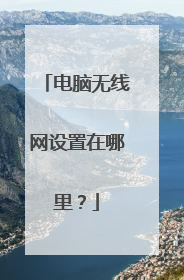
本文由 在线网速测试 整理编辑,转载请注明出处。

